ofd转pdf怎么转?3种方法解决文件转换烦恼
ofd转pdf怎么转?在当今信息化的时代,文件格式的多样化使得我们在日常工作与学习中时常面临文件转换的问题。OFD作为一种新兴的电子文档格式,因其高效的存储和安全性而逐渐受到青睐。然而,PDF作为老牌的电子文档格式,依然广泛应用于各行各业。因此,将OFD转换为PDF的需求应运而生。本文将详细介绍三种OFD转PDF的方法,帮助大家解决文件转换的烦恼。

方法一:使用专业的转换软件
使用专业的转换软件,具备转换速度快、支持批量转换、高度自定义设置等优势。迅捷PDF转换器是一款功能强大且易于使用的PDF文件格式转换工具,使用其进行OFD转PDF的转换,具有显著优势。其转换速度快且稳定,能高质量地保持原文件的排版和格式。
操作步骤:
1.在软件的【特色功能】一栏中,找到【OFD转PDF】功能,然后将需要转换的文件上传。
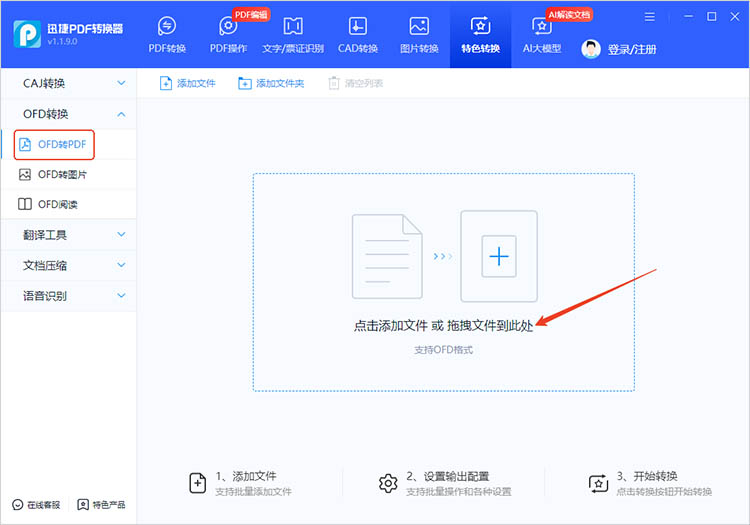
2.软件支持批量转换,可以一次性上传多个软件进行转换。上传完成后,确定转换后文件的保存位置,点击【开始转换】即可。

方法二:使用虚拟打印机进行转换
虚拟打印机通常内置于操作系统或办公软件中,无需额外安装。操作简便,易于上手,适用于偶尔需要转换文件的用户。
操作步骤:
1.打开OFD文件:使用支持OFD格式的办公软件(如WPS Office)打开需要转换的OFD文件。
2.选择虚拟打印机:在【文件】菜单中找到【打印】项,打开打印对话框。在打印机列表中选择已安装的虚拟打印机(如Microsoft Print to PDF)。
3.设置打印参数:根据需要设置打印参数,如页面范围、打印质量等。通常,默认设置即可满足转换需求。
4.开始打印:点击【打印】按钮,虚拟打印机将开始将OFD文件转换为PDF文件。转换完成后,虚拟打印机会提示保存PDF文件的位置和名称。选择合适的位置并命名后,点击【保存】按钮。
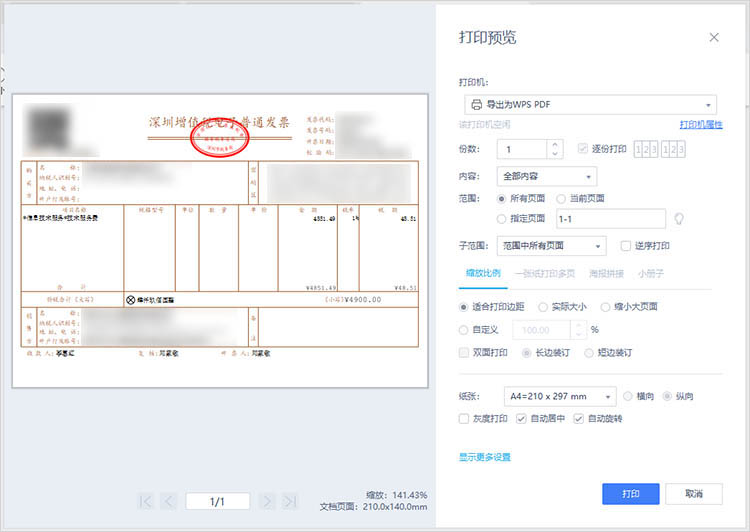
方法三:使用在线OFD转PDF工具
在线转换工具以其操作简便、无需下载软件等优势,成为许多用户的选择。用户只需访问相关网站,上传OFD文件,系统会自动完成转换,适合快速处理小型文档。迅捷PDF转换器是一款功能强大的在线工具,支持PDF与多种文件格式之间的转换。在OFD转PDF方面,网站能够高度还原原文件的排版、字体等,确保转换后的PDF文件质量。
操作步骤:
1.使用任意浏览器进入在线网站,在功能导航栏中找到【OFD转PDF】功能。
2.点击进入后,通过【选择文件】按钮上传需要转换的OFD文件。
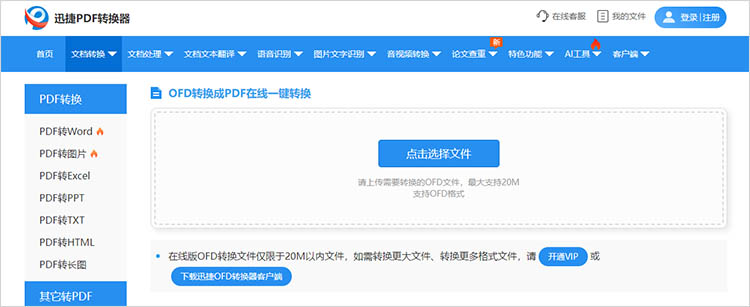
3.文件上传后,会弹出一个窗口,我们需要简单设置一下相关参数,然后点击【保存】就可以完成转换了。
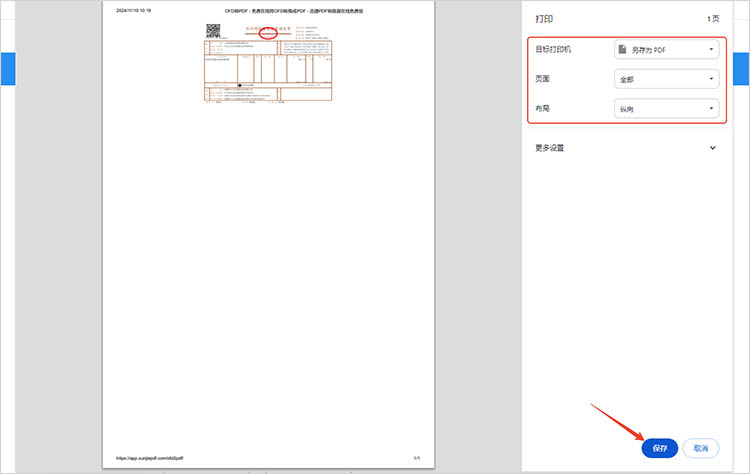
综上所述,OFD转PDF的方法多种多样,无论是使用专业的转换软件、虚拟打印机,还是在线转换工具,都能轻松解决有关“ofd转pdf怎么转”的难题。希望本文介绍的三种OFD转PDF的方法,能为大家带来便利,解决文件转换的烦恼,助力大家在信息化时代更加高效地工作与学习。
相关文章
在线OFD阅读器推荐:这个阅读器免费浏览,显示效果出众
遇到OFD文件打不开时,会给工作带来阻碍,在线OFD阅读器会是一个较好的解决方法。本篇将会详细介绍在线OFD阅读器推荐平台,以及具体的操作使用方法。
ofd文件阅读器哪款好用?试试这款ofd阅读工具
ofd文件阅读器哪款好用?如今,文档的电子化处理已经成为一项必备技能,ofd作为一种开放式的文档格式,具备跨平台、可扩展和高安全性的特点,在国内得到了广泛应用。因此,选择一款好用的ofd文件阅读器对于日常办公和学习有很大的帮助。下面,本文将和大家分享一款ofd阅读工具,希望能够帮助大家更安全地完成ofd阅读。
ofd格式如何转换为pdf?分享易学实用的4种方法
ofd格式如何转换为pdf?将OFD格式转换为PDF格式的需求日益增长,无论是出于兼容性考虑,还是为了更广泛的分享和存档,掌握几种有效的转换方法至关重要。本文将详细介绍四种易学实用的OFD转PDF方法,通过学习这些方法,小伙伴们可以根据自身需求和实际情况,选择更加合适的工具进行转换,从而更有效率地解决OFD转PDF的问题。
ofd图片怎么转换成jpg图片?3个方法轻松搞定
ofd图片怎么转换成jpg图片?我们经常能碰到OFD格式的文件,特别是电子发票。然而,OFD格式图片在通用性上不如JPG格式,很多时候我们需要将OFD图片转换成JPG格式以便于查看、编辑和分享。本文将为大家介绍三种简单易懂的方法,帮助大家轻松完成OFD转图片,应对不同场景下的转换需求,提升工作效率。
ofd转换成pdf怎么转?3种转换方法分享给大家
在日常工作和生活中,我们经常会遇到需要将不同格式的文件进行转换的情况。OFD格式作为一种电子文档存储和交换的开放标准,在某些特定领域有着广泛的应用,而PDF则以其跨平台、高保真等特点深受用户喜爱。ofd转换成pdf怎么转?本文将详细介绍三种OFD转PDF的方法,帮助大家轻松应对文件格式转换的需求。

 ”
” ”在浏览器中打开。
”在浏览器中打开。

